
发布时间:2022-04-29 11: 30: 25
品牌型号:联想 ThinkBook 15
系统:Windows 10 家庭中文版
软件版本:EasyRecovery Windows 14
笔记本电脑已经是我们日常生活和工作中最常见的一种数码设备了,笔记本电脑中存储着大量重要的数据。但是在使用过程中总会出现数据丢失的情况,那么笔记本电脑数据丢失可以恢复吗?笔记本电脑数据丢失怎样恢复?今天就来给大家聊聊这两个问题。
一、笔记本电脑数据丢失可以恢复吗
笔记本电脑数据丢失能否恢复要看具体的数据丢失情况而定,有的可以自己借助数据恢复软件恢复,有的情况需要专业的人使用技术手段,还有的情况是恢复不了的,下面就来看看这几种情况。
二、笔记本电脑数据丢失怎样恢复
下面就一起来看看笔记本电脑数据丢失之后怎样恢复,大家可以根据自己的数据丢失情况来选择适合自己的数据恢复方法。
1、回收站恢复
如果是手动删除的数据,一般会暂存在笔记本电脑的回收站里面,只要回收站内存没有满,都可以通过回收站恢复。 比如windows电脑直接前往回收站找到想要恢复的数据右键还原即可,苹果电脑则是到废纸篓将数据放回到原处。
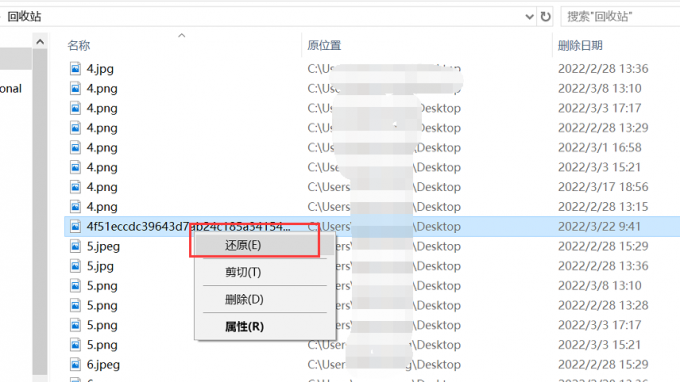
2、数据恢复软件恢复
有的小伙伴已经把电脑回收站清空,或者删除数据的时候是彻底删除无法从回收站还原该怎么办呢?这时候我们自己可以在网上下载数据恢复软件进行恢复,今天给大家推荐一款比较好用的数据恢复软件easyrecovery。
EasyRecovery是一款老牌并且功能强大的数据恢复软件,支持各种存储设备丢失数据的恢复,也支持各种格式文件的恢复,并且EasyRecovery的软件界面非常人性化,可以让用户做到快速上手,轻松找回丢失的电脑数据,操作简单,方便快捷。EasyRecovery支持的系统:支持Win XP/Vista/7/8/8.1/10/11(32/64位);支持mac OS 10.10或更高4,暂不支持M1。
下面就一起来看看如何用easyrecovery恢复笔记本电脑丢失的数据。
1、选择恢复内容
Easyrecovery支持恢复的文件内容很全,不管是文件夹、照片还是视频或者邮件,只是存储在电脑中的数据都可以恢复,第一步我们根据笔记本电脑中丢失的数据选择相应的数据类型,点选择下一个进入下个步骤。
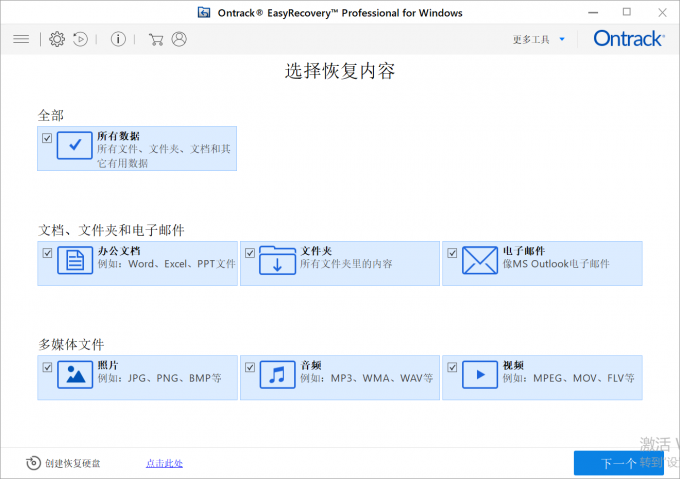
2、选择恢复位置
笔记本电脑的C盘和D盘以及其他连接至笔记本中的存储设备,都可以在这一步骤中显示出来,选择相应的位置进行扫描就可以了,也可以通过“选择位置”进行精准扫描。
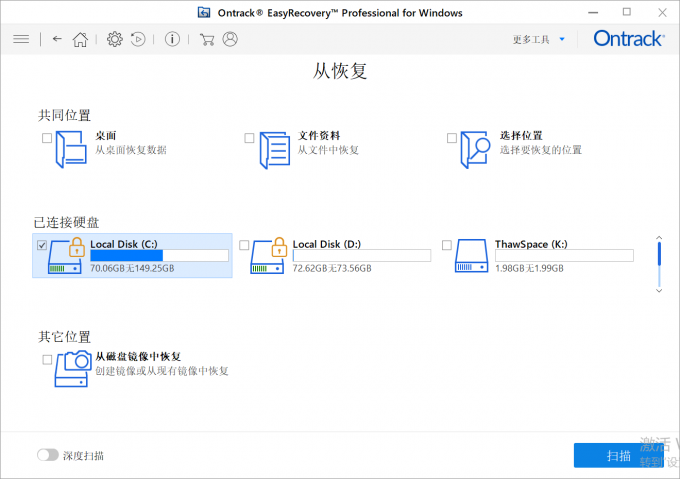
3、扫描恢复
进行了前面两个步骤的操作就可以进行最后一个步骤啦,就是扫描,easyrecovery的扫描速度还是很快的,并且可以一边扫描一边预览,非常智能化。
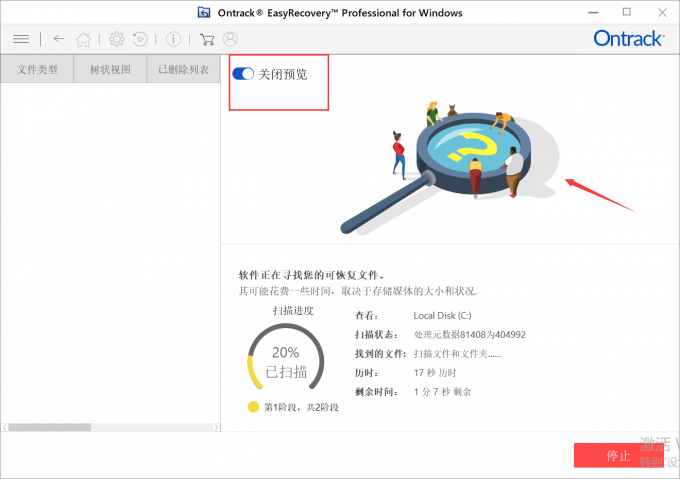
扫描结束后找到自己想恢复的数据,点击右下角的恢复并保存到安全的位置,整个恢复过程就完成了。
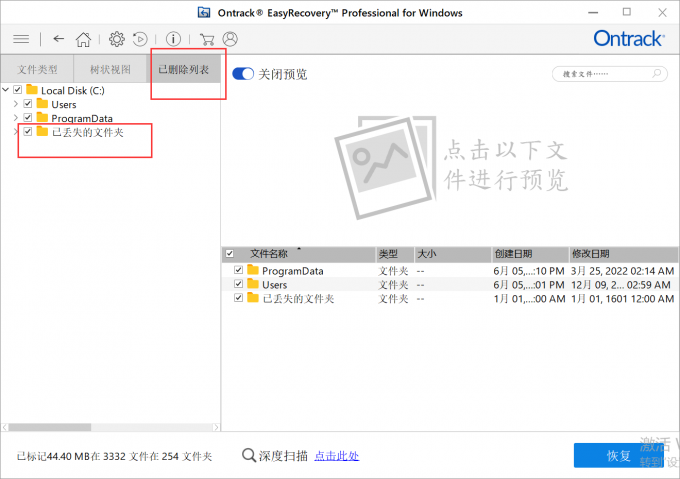
三、笔记本电脑数据丢失的原因
相信大家都想知道笔记本电脑数据丢失的原因,下面就给大家罗列一下可能造成笔记本数据丢失的原因。
1、在进行电脑整理或者一些操作的时候误删除或者误格式化都会导致笔记本电脑数据丢失。
2、电脑在使用的过程中遭到病毒攻击,导致数据丢失。
3、笔记本电脑重新做系统也会导致数据丢失。
4、断电造成的电脑意外关机也会导致笔记本电脑分区中的数据丢失。
5、分区丢失,有的人会将笔记本电脑做分区,但是分区步稳定所以容易丢失,一旦分区丢失,分区中的数据也会丢失。
6、硬件损坏,笔记本电脑的硬件如果损坏了,也会造成电脑数据丢失。
以上就是关于笔记本电脑数据丢失可以恢复吗,笔记本电脑数据丢失怎样恢复的相关介绍,大家在使用电脑的时候可以对重要数据多做备份,如果不慎丢失了,建议使用easyrecovery进行恢复。
作者:六六
展开阅读全文
︾